-Цитатник
Без заголовка - (0)
Шалом,Израиль!(Путешествие по Галилее ч.1) Добрый день ,мои ПЧ друзья! ...
Как опубликовать свой материал в Сообществе? - (0)Как опубликовать свой материал в Сообществе? Дорогие и Уважае...
Начинающим на ЛиРу - (0)Начинающим на ЛиРу Зарегистрировать твой ник! Серия сообщений "Для ЛиРу": Часть...
Тег more или Как убрать текст под кат - (0)Помощь новичкам: Тег more или Как убрать текст под кат По просьбам читателей - новичков, попроб...
ВЕЛИКИЙ ПРАЗДНИК ПАСХИ НА КАРТИНАХ ИЗВЕСТНЫХ ХУДОЖНИКОВ - (0)ВЕЛИКИЙ ПРАЗДНИК ПАСХИ НА КАРТИНАХ ИЗВЕСТНЫХ ХУДОЖНИКОВ ВЕЛИКИЙ ПРАЗДНИК ПАСХИ НА КАРТИНАХ ИЗВЕ...
-Метки
... lion tour web страница...html web дизайн автобусные туры по европе армия армия... архитектура видео война выпечка... дневник дневник лиру живопись живопись... известные личности известные личности... искусство история история россии история флота история россии история... крым кулинария культура лион -тур лион тур лион-тур лион-тур... литература музыка образование путешествия рецепты сайт севастополь страны страны...лион-тур туры украина уроки флот флот... фото фотографии... фотошоп фотошоп...клипарт экскурсии юмор
-Рубрики
- История (765)
- ,Туризм,страны,путешествия (697)
- Автобусные туры по Европе (89)
- История России (569)
- Флот (380)
- живопись (337)
- Известные личности (319)
- Культура (292)
- Крым,народы Крыма (239)
- Севастополь,Балаклава, (218)
- оружие,техника (216)
- Рецепты,кулинария (214)
- искусство (196)
- Война (194)
- Армия (174)
- фотошоп (172)
- ЛиРу,Дневник (163)
- Экзотический отдых в Крыму (160)
- История Украины (153)
- ПО УКРАИНЕ (35)
- ФОТО (136)
- из жизни царей,Романовы (133)
- Политика (126)
- Музыка (114)
- Дворцы,поместья, (112)
- Образование (105)
- Разное (101)
- видео (100)
- Крымская война (100)
- Литература (97)
- Web дизайн (93)
- Парусники (87)
- Море (84)
- Историческая летопись Севастополя (78)
- Все о винах Крыма (70)
- Юмор (69)
- Архитектура (66)
- фильмы и мультики (55)
- Песни и романсы (54)
- Праздники (48)
- Клипарты (47)
- Corel (44)
- картинки (44)
- Екатерина и Потемкин (37)
- мода (35)
- СМИ (34)
- Анимация (31)
- здоровье (28)
- Web Dreamweaver (16)
- Новости Севастополя (15)
- Изучение html,css (12)
- Голландия-СВВМИУ (4)
-Ссылки
-Музыка
- Вадим Борисенко - Прощание
- Слушали: 5291 Комментарии: 0
-Я - фотограф
-Всегда под рукой
-Поиск по дневнику
-Подписка по e-mail
-Друзья
Друзья оффлайнКого давно нет? Кого добавить?
Amfidalla
angreal
belorys_kh
BraveDefender
Elena_Besedkina
ilya-m1972
Joker-6
justvitek
la_rose_ornament
last_Alive
Merlin1703
Metodika
nufertiti
PKFNF
pmos_nmos
Queen_de_la_reanimaR
real-lady
ruas
Shadow3dx
Songwolf
Sophocles
Svetlana---
Tanja_Boitcova
Tarelkin2
The_blond_goddess
tsarvalera
Ula2585
Алиция_Гадовская
ВЕЧЕРНИК-Д
Виктор_Варкентин
галина_суханова
Гелена
Диаскоп
Екатерина_Макаренко
Инноэль
Кира_Штамм
КристинаТН
Николай_Кофырин
Новинки_Сезона
Оксана_Лютова
Парашутов
Прекрасно-Премудрая
Ретрофан
РОССИЙСКАЯ_СЕМЬЯ
Соккар
Сосипатр_Изрыгайлов
Странник_1986
Татьяна_Чижиковна
Топ_Менеджер
Туристка
-Постоянные читатели
-Статистика
Создан: 09.07.2009
Записей: 4010
Комментариев: 933
Написано: 6326
Записей: 4010
Комментариев: 933
Написано: 6326
Программа,которая делает мгновенные снимки с экрана и еще кое что |
Цитата сообщения zomka
Программа,которая делает мгновенные снимки с экрана и еще кое что


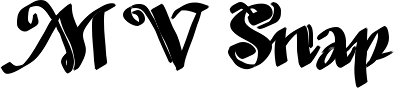
![[MWSnap.jpg] [MWSnap.jpg]](http://4.bp.blogspot.com/_RbSmNYjZU-c/R-oNNdSmzCI/AAAAAAAAAwI/WAYIPYkVo-w/s1600/MWSnap.jpg)
Хочу вам рассказать о программе которая не только делает скрины с экрана и рабочих окон но и имеет одну важную функцию помимо всего в неё находящегося-это определять код цвета той или иной области...что очень для нас важно и при оформлении страницы и при работе над рамочками...Скачать её можно у меня тут ...Архив скачиваете потом открываете и как обычно дважды щелкаете по программе с разрешением/ EXE в конце названия файла Это обычно такой сине голубой квадратик..
MWSnap_v3.0.rar

Ну а когда открыли и установили самое первое что сделайте -это в верхней панели найдите слово инструменты а в нем настройки и откройте их а там в открывшемся еще окошке одном нажмите вкладку АВТОМАТИЧЕСКОЕ сохранение и уже там есть поле в какую папку сохраняются сделанные скрины вот нажимаете справа от этого поля на обзор и САМИ НАЗНАЧАЕТЕ МЕСТО куда сохраняться все это будет..Как? Да просто нажав на обзор вы выбираете ту папку на вашем компе куда хотите все это сохранить.И в ней всегда будете искать то что вы "соскринили")))

По умолчанию эта программа "сидит" внизу у часиков..у пускай там и сидит)) Подведите к ней мышку инажмите правую кнопку...откроется маленькое меню в котором нажмите ЛЮБАЯ ОБЛАСТЬ и вот у вас появится экран с квадратиком-лупой сбоку а курсор будет в виде креста вот этим крестом и обведите то что вы хотите соскринить..

Обвели?? Теперь просто щелкните любой кнопкой мышки.и у нас сразу откроется то что вы сохранили..Теперь жмем в верхней панели вторую картинку сдискетой)))и сохранеям туда куда хотим

Или жмем слово инструменты и нажимаем там автосохранение...То есть ваш рисунок будет там куда вы назначили в настройках сохранять
Теперь осталось закачать на Яфото это изображение и можно использовать..
А вот если мы подведем курсор к иконке внизу и нажмем правую кнопку мышки выберем картинку с пипеткой....то откроется именно та функция которой я пользуюсь чаще чем другими..
Нажимайте...открылась? ну вот появился крест-курсор который мы водим по экрану и наводим на ЛЮБУЮ точку изображения на экране..и в окошке сразу видим что это за цвет..Ну а если навести и щелкнуть мышкой то в окошке сразу увидите этот цвет

а теперь просто щелкните по этому цвету в окошке.. Откроется вот это

и тут вы видите и сам цвет и КОД этого цвета...что мне очень важно))
Еще можно до того как сохранить картинку "одеть " её в рамку
Для этого жмем слово в веерхней панели РЕДАКТИРОВАТЬ
а там выбираем вот это

или выбираем трансформацию то есть преобрахзование рисунка (поворот...зеркально,внизголовой и т.д.))

Вот ...сами полазьте...повыясняйте...все интуитивно понятно)))Удачи...
Ваша Zomka
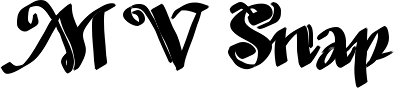
![[MWSnap.jpg] [MWSnap.jpg]](http://4.bp.blogspot.com/_RbSmNYjZU-c/R-oNNdSmzCI/AAAAAAAAAwI/WAYIPYkVo-w/s1600/MWSnap.jpg)
Хочу вам рассказать о программе которая не только делает скрины с экрана и рабочих окон но и имеет одну важную функцию помимо всего в неё находящегося-это определять код цвета той или иной области...что очень для нас важно и при оформлении страницы и при работе над рамочками...Скачать её можно у меня тут ...Архив скачиваете потом открываете и как обычно дважды щелкаете по программе с разрешением/ EXE в конце названия файла Это обычно такой сине голубой квадратик..
MWSnap_v3.0.rar

Ну а когда открыли и установили самое первое что сделайте -это в верхней панели найдите слово инструменты а в нем настройки и откройте их а там в открывшемся еще окошке одном нажмите вкладку АВТОМАТИЧЕСКОЕ сохранение и уже там есть поле в какую папку сохраняются сделанные скрины вот нажимаете справа от этого поля на обзор и САМИ НАЗНАЧАЕТЕ МЕСТО куда сохраняться все это будет..Как? Да просто нажав на обзор вы выбираете ту папку на вашем компе куда хотите все это сохранить.И в ней всегда будете искать то что вы "соскринили")))
По умолчанию эта программа "сидит" внизу у часиков..у пускай там и сидит)) Подведите к ней мышку инажмите правую кнопку...откроется маленькое меню в котором нажмите ЛЮБАЯ ОБЛАСТЬ и вот у вас появится экран с квадратиком-лупой сбоку а курсор будет в виде креста вот этим крестом и обведите то что вы хотите соскринить..
Обвели?? Теперь просто щелкните любой кнопкой мышки.и у нас сразу откроется то что вы сохранили..Теперь жмем в верхней панели вторую картинку сдискетой)))и сохранеям туда куда хотим
Или жмем слово инструменты и нажимаем там автосохранение...То есть ваш рисунок будет там куда вы назначили в настройках сохранять
Теперь осталось закачать на Яфото это изображение и можно использовать..
А вот если мы подведем курсор к иконке внизу и нажмем правую кнопку мышки выберем картинку с пипеткой....то откроется именно та функция которой я пользуюсь чаще чем другими..
Нажимайте...открылась? ну вот появился крест-курсор который мы водим по экрану и наводим на ЛЮБУЮ точку изображения на экране..и в окошке сразу видим что это за цвет..Ну а если навести и щелкнуть мышкой то в окошке сразу увидите этот цвет
а теперь просто щелкните по этому цвету в окошке.. Откроется вот это
и тут вы видите и сам цвет и КОД этого цвета...что мне очень важно))
Еще можно до того как сохранить картинку "одеть " её в рамку
Для этого жмем слово в веерхней панели РЕДАКТИРОВАТЬ
а там выбираем вот это
или выбираем трансформацию то есть преобрахзование рисунка (поворот...зеркально,внизголовой и т.д.))
Вот ...сами полазьте...повыясняйте...все интуитивно понятно)))Удачи...
Ваша Zomka
| Рубрики: | фотошоп ЛиРу,Дневник |
| Комментировать | « Пред. запись — К дневнику — След. запись » | Страницы: [1] [Новые] |







